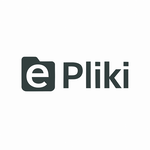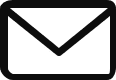Wielu użytkowników laptopów boryka się z problemem przegrzewania urządzenia podczas długotrwałej pracy. Wysoka temperatura wpływa negatywnie na wydajność, a także może prowadzić do poważnych uszkodzeń sprzętu. W tym artykule przedstawiamy praktyczne porady dotyczące tego, jak zapewnić swojemu komputerowi optymalne warunki do pracy. Dowiesz się, jak zapewnić odpowiednią wentylację, regularnie czyścić urządzenie oraz jakie akcesoria mogą wspierać efektywne chłodzenie. Przestrzeganie tych wskazówek pozwoli Ci cieszyć się niezawodnym działaniem komputera przez długi czas, minimalizując ryzyko kosztownych napraw oraz problemów z wydajnością.
Jakie są najczęstsze przyczyny przegrzewania laptopów i jak skutecznie im zapobiegać?
Przegrzewanie laptopa to zjawisko, które może znacząco wpłynąć na jego wydajność oraz żywotność. Przyczyny tego problemu są różnorodne i mogą obejmować niewłaściwą wentylację, nadmierne obciążenie podzespołów oraz gromadzenie się kurzu. Zrozumienie tych czynników jest kluczowe dla skutecznego zapobiegania przegrzewaniu i utrzymania komputera w optymalnej kondycji. Dzięki temu będziesz mógł cieszyć się pełną funkcjonalnością swojego urządzenia przez dłuższy czas, co jest niezwykle istotne dla każdego użytkownika laptopa.
Jak niewłaściwa wentylacja laptopa wpływa na jego przegrzewanie?
Jednym z głównych powodów przegrzewania się laptopa jest niewłaściwa wentylacja. Ustawienie laptopa na miękkiej powierzchni, takiej jak łóżko czy kanapa, blokuje otwory wentylacyjne, co ogranicza przepływ powietrza. W wyniku takiej sytuacji temperatura podzespołów znacząco wzrasta, co może prowadzić do poważnych problemów z wydajnością i żywotnością sprzętu. Dlatego warto zadbać o to, aby laptop zawsze stał na twardej, płaskiej powierzchni, co pozwoli na odpowiednią cyrkulację powietrza i wydajniejsze chłodzenie. Dbanie o wentylację to kluczowy element, który pozwoli uniknąć przegrzewania i przedłuży żywotność Twojego laptopa.
W jaki sposób nadmierne obciążenie procesora i karty graficznej wpływa na przegrzewanie laptopa?
Kolejną istotną przyczyną przegrzewania się komputera jest nadmierne obciążenie procesora i karty graficznej. Gdy korzystasz z wymagających aplikacji, takich jak gry czy programy do edycji, obie jednostki pracują na pełnych obrotach, co generuje dużo ciepła. Jeśli odpowiednie chłodzenie nie jest zapewnione, temperatura urządzenia może wzrosnąć do niebezpiecznych poziomów. Intensywne korzystanie z zasobożernych programów powoduje, że CPU i GPU osiągają swoje maksymalne temperatury, co przyczynia się do przegrzewania laptopa. Oczekiwanie na szybki render czy płynne odtwarzanie gier stawia dodatkowe wymagania przed urządzeniem, dlatego regularna kontrola temperatury oraz optymalizacja pracy aplikacji są niezwykle istotne dla wydajności Twojego laptopa.

Jak skutecznie monitorować temperaturę swojego komputera, aby uniknąć przegrzewania?
Aby skutecznie kontrolować temperaturę swojego laptopa, warto regularnie sprawdzać jego parametry. Wczesne wykrycie problemu przegrzewania pozwala na uniknięcie poważnych uszkodzeń. Monitorowanie temperatury jest proste i może zminimalizować ryzyko, które prowadzi do spowolnienia działania oraz trwałego uszkodzenia podzespołów. Dzięki odpowiednim narzędziom możesz szybko identyfikować niebezpieczne wartości, co może uratować Twój sprzęt przed nieodwracalnymi konsekwencjami. Przykładowo, korzystanie z programów monitorujących to świetny sposób na utrzymanie laptopa w dobrej kondycji.
Jakie narzędzia do monitorowania temperatury laptopa wybrać?
Aby sprawdzić, czy Twój laptop się nie przegrzewa, możesz skorzystać z dedykowanych programów. Narzędzia takie jak HWMonitor, Core Temp czy SpeedFan dostarczają precyzyjnych informacji o temperaturze procesora, karty graficznej oraz dysków twardych. Te aplikacje są łatwe w obsłudze i pozwolą Ci szybko zidentyfikować problem, zanim stanie się on poważny. Warto mieć je na swoim komputerze, aby zyskać pełną kontrolę nad jego temperaturą i uniknąć nieprzyjemnych niespodzianek związanych z przegrzewaniem.
Jak prawidłowo odczytywać wyniki pomiarów temperatury laptopa?
Odczyt danych temperatury jest kluczowy dla zrozumienia stanu Twojego laptopa. Optymalna temperatura procesora (CPU) wynosi 30–50°C w spoczynku oraz 60–80°C pod obciążeniem. Wartości powyżej 90°C mogą wskazywać na poważne zagrożenie przegrzewania. Monitorując temperaturę, zwróć uwagę na te wartości, aby w porę zareagować. W przypadku karty graficznej (GPU) i dysków twardych, ich optymalne zakresy również powinny być brane pod uwagę. Dzięki temu możesz skutecznie chronić swój sprzęt przed uszkodzeniami, co wpłynie na jego dłuższą żywotność oraz niezawodność działania.
Skuteczne metody ochrony komputera przed przegrzaniem i poprawy wydajności
Aby skutecznie chronić komputer przed przegrzewaniem, musisz zwrócić uwagę na kilka kluczowych aspektów. Dbanie o odpowiednią wentylację, regularne czyszczenie oraz korzystanie z akcesoriów chłodzących to podstawowe działania, które pozwolą utrzymać optymalną temperaturę podzespołów. Im większą uwagę poświęcisz tym czynnikom, tym dłużej Twój laptop lub komputer stacjonarny będą działały sprawnie, co z pewnością przełoży się na komfort użytkowania oraz uniknięcie kosztownych napraw. Te praktyki są nie tylko efektywne, ale także łatwe do wdrożenia w codziennej pracy z komputerem.
Jak zapewnić odpowiednią wentylację laptopa dla lepszej wydajności?
Dobrze wentylowany komputer jest mniej narażony na przegrzewanie. Upewnij się, że Twój laptop stoi na twardej, płaskiej powierzchni. Miękkie materiały mogą blokować otwory wentylacyjne, co prowadzi do wzrostu temperatury podzespołów. Dobrze utrzymana cyrkulacja powietrza jest kluczowa dla chłodzenia. Rozważ również unikanie korzystania z laptopa w zamkniętych przestrzeniach, gdzie nie ma odpowiedniej wentylacji. To pozwoli uniknąć nieprzyjemnych niespodzianek związanych z przegrzewaniem i zapewni dłuższą żywotność urządzenia.
Znaczenie regularnego czyszczenia komputera dla jego wydajności
Regularne czyszczenie komputera jest kluczowe w zapobieganiu przegrzewaniu. Kurz, który gromadzi się wewnątrz urządzenia, może zmniejszać efektywność wentylacji. Warto regularnie czyścić wentylatory i radiatory, co pozwoli na lepsze odprowadzanie ciepła. Jeżeli nie czujesz się pewnie, profesjonalne czyszczenie w serwisie będzie dobrym rozwiązaniem. Zwróć uwagę na to, aby nie dopuścić do nadmiernego gromadzenia się zanieczyszczeń, co może przyczynić się do poważnych problemów z działaniem sprzętu. Regularne czyszczenie przekłada się na lepszą wydajność i dłuższą żywotność laptopa.
Jakie dodatkowe środki ostrożności warto wdrożyć, aby chronić laptopa przed przegrzewaniem?
Aby jeszcze lepiej chronić swój laptop przed przegrzewaniem, warto wprowadzić dodatkowe środki ostrożności. Dbaj o odpowiednie miejsce pracy, unikając ustawiania laptopa na miękkich powierzchniach, które mogą blokować wentylację. Rozważ również regularne aktualizacje oprogramowania i sterowników, co może poprawić wydajność sprzętu. Zainwestowanie w sprzęt chłodzący oraz dbanie o czystość wnętrza laptopa to kluczowe elementy prewencji, które przyczynią się do dłuższej żywotności oraz stabilności działania Twojego urządzenia. Te proste kroki mogą znacząco wpłynąć na komfort pracy oraz wydajność sprzętu.
Dlaczego używanie podstawek chłodzących jest korzystne dla laptopa?
Podstawki chłodzące są skutecznym rozwiązaniem, które może znacznie obniżyć temperaturę Twojego laptopa. Te urządzenia wyposażone są w wentylatory, które zwiększają przepływ powietrza wokół sprzętu. Dzięki nim możesz zapobiec przegrzewaniu, co z kolei poprawi wydajność komputera, szczególnie podczas długiej pracy czy intensywnego grania. Inwestycja w taką podstawkę to krok w dobrym kierunku, jeśli zależy Ci na długotrwałym działaniu Twojego laptopa. To proste, ale skuteczne rozwiązanie, które może naprawdę zrobić różnicę.
Dlaczego wymiana pasty termoprzewodzącej jest kluczowa dla utrzymania optymalnej temperatury laptopa?
Wymiana pasty termoprzewodzącej jest kluczowym krokiem w utrzymaniu optymalnej temperatury laptopa. Pasta, która z biegiem lat traci swoje właściwości, może przyczyniać się do przegrzewania procesora i innych komponentów. Regularna wymiana (co 2–3 lata) pozwala na skuteczniejsze odprowadzanie ciepła i zapobiega przegrzewaniu. Warto powierzyć tę czynność specjaliście, aby uniknąć uszkodzenia delikatnych elementów. Zmiana pasty termoprzewodzącej jest prostym, ale ważnym działaniem, które znacząco wpłynie na wydajność Twojego laptopa oraz jego żywotność.

Jak optymalizować pracę komputera, aby uniknąć przegrzewania podczas intensywnej pracy?
Aby skutecznie chronić komputer przed przegrzewaniem podczas długiej pracy, istotna jest optymalizacja jego wydajności. Im mniej obciążysz podzespoły, tym mniej ciepła wygenerują. Zamykanie niepotrzebnych aplikacji oraz procesów działających w tle zmniejsza zapotrzebowanie na moc, co przyczynia się do obniżenia temperatury. Dzięki temu Twój laptop będzie działał sprawniej i dłużej, co z pewnością wpłynie na komfort jego użytkowania. Pamiętaj, że dbałość o wydajność sprzętu ma kluczowe znaczenie w kontekście jego długotrwałego użytkowania i efektywności działania.
Jak zamykanie niepotrzebnych programów wpływa na wydajność laptopa?
Regularne zamykanie nieużywanych programów to prosty sposób na poprawę wydajności Twojego laptopa. Dzięki temu procesor i karta graficzna nie będą obciążone zbędnymi zadaniami, co zminimalizuje ryzyko przegrzewania. Sprawdzenie menedżera zadań w Windows pomoże Ci zidentyfikować aplikacje, które można zamknąć. Im mniej aplikacji działa w tle, tym lepsza będzie wydajność i stabilność systemu, a także mniejsze ryzyko przegrzewania się sprzętu. Utrzymywanie porządku w otwartych aplikacjach wpływa na komfort pracy oraz zdrowie urządzenia.
Dlaczego monitorowanie temperatury podzespołów laptopa jest kluczowe dla jego ochrony?
Monitorowanie temperatury Twojego laptopa jest kluczowe dla jego zdrowia. Przy użyciu programów, takich jak HWMonitor czy Core Temp, możesz na bieżąco śledzić temperatury CPU i GPU. Bezpieczne zakresy dla CPU to 30–50°C w spoczynku i 60–80°C pod obciążeniem. Przekroczenie 90°C oznacza przegrzanie i wymaga natychmiastowych działań. Regularne sprawdzanie temperatury pozwoli Ci uniknąć poważnych uszkodzeń sprzętu, a także przedłuży jego żywotność. Podejmowanie działań na podstawie tych odczytów przyczyni się do dłuższej żywotności laptopa i komfortu jego użytkowania.

Podsumowanie kluczowych informacji o ochronie laptopa przed przegrzewaniem
Podsumowując, skuteczne chronienie laptopa przed przegrzewaniem to kluczowy element zapewniający jego długowieczność oraz optymalną wydajność. Regularne monitorowanie temperatury, odpowiednia wentylacja, czyszczenie oraz stosowanie akcesoriów chłodzących mogą znacząco zmniejszyć ryzyko uszkodzenia sprzętu. Przestrzegając tych zasad, będziesz cieszyć się sprawnym działaniem swojego komputera przez długie lata, co z pewnością poprawi komfort jego użytkowania i zwiększy efektywność pracy.
Jakie są najważniejsze kroki w zapobieganiu przegrzewaniu laptopa?
Aby skutecznie zapobiegać przegrzewaniu, pamiętaj o kilku kluczowych krokach: zapewnij właściwą wentylację, regularnie czyść urządzenie, stosuj podstawki chłodzące, aktualizuj pastę termoprzewodzącą oraz optymalizuj obciążenie podzespołów. Dzięki tym działaniom znacząco poprawisz wydajność swojego laptopa oraz zwiększysz jego żywotność, co jest niezwykle istotne w kontekście długotrwałego użytkowania. Dbałość o laptopa to inwestycja, która się opłaca.
Co jeszcze warto wziąć pod uwagę w kontekście ochrony laptopa przed przegrzewaniem?
Warto również rozważyć inwestycję w dodatkowe akcesoria, takie jak podstawki chłodzące oraz zewnętrzne wentylatory, które jeszcze bardziej obniżą temperaturę laptopa podczas intensywnej pracy. Regularne przeglądy sprzętu oraz dbanie o jego czystość w środku to działania, które pomogą uniknąć problemów w przyszłości. Troska o sprzęt to inwestycja, która na pewno się opłaci w dłuższej perspektywie czasowej, a także przyczyni się do lepszego komfortu użytkowania.
Oprócz podstawowych czynności, postaraj się dostosować warunki pracy swojego laptopa do jego wymagań. Unikaj używania komputera w skrajnych temperaturach i na miękkich powierzchniach, które utrudniają wentylację. Możesz również pomyśleć o umieszczeniu laptopa w przewiewnym miejscu, aby ułatwić cyrkulację powietrza. Te drobne zmiany mogą znacząco przyczynić się do poprawy komfortu pracy oraz dłuższego życia Twojego urządzenia, co jest niezwykle istotne dla każdego użytkownika.
Jak skutecznie chronić komputer przed przegrzewaniem podczas długiej pracy?
Aby skutecznie chronić swój komputer przed przegrzewaniem podczas długiej pracy, zapewnij mu odpowiednią wentylację, unikając miękkich powierzchni, które blokują cyrkulację powietrza. Regularnie czyść wnętrze laptopa z kurzu, a także stosuj podstawkę chłodzącą, aby poprawić efektywność chłodzenia. Pamiętaj o wymianie pasty termoprzewodzącej co 2–3 lata oraz optymalizuj obciążenie systemu, zamykając niepotrzebne programy. Dzięki tym prostym krokom zadbasz o wydajność i dłuższą żywotność swojego sprzętu, co jest niezwykle ważne dla każdego użytkownika laptopa.
Najczęściej zadawane pytania o zapobieganie przegrzewaniu laptopa
Jakie są najlepsze sposoby na zapobieganie przegrzewaniu laptopa podczas długiej pracy?
A: Najlepsze sposoby to: zapewnienie odpowiedniej wentylacji, korzystanie z podstawki chłodzącej, regularne czyszczenie wnętrza laptopa oraz aktualizacja pasty termoprzewodzącej co kilka lat. Dodatkowo, warto optymalizować pracę systemu, zamykając niepotrzebne aplikacje, co zmniejsza obciążenie sprzętu i ryzyko przegrzewania.
Jakie narzędzia mogę użyć do monitorowania temperatury laptopa?
A: Możesz użyć programów takich jak HWMonitor, Core Temp lub SpeedFan. Te narzędzia pozwalają śledzić temperaturę procesora, karty graficznej oraz innych komponentów w czasie rzeczywistym, co jest kluczowe dla zapewnienia zdrowia Twojego sprzętu i długotrwałej wydajności.
Czy temperatura powyżej 80°C jest niebezpieczna dla laptopa?
A: Tak, temperatura powyżej 80°C może być niebezpieczna. Warto działać, aby ją obniżyć, ponieważ długotrwałe eksponowanie laptopa na takie temperatury może prowadzić do uszkodzeń podzespołów oraz skrócenia ich żywotności. Kontroluj temperaturę, aby uniknąć problemów oraz zapewnić optymalne działanie swojego sprzętu.
[ad_2]
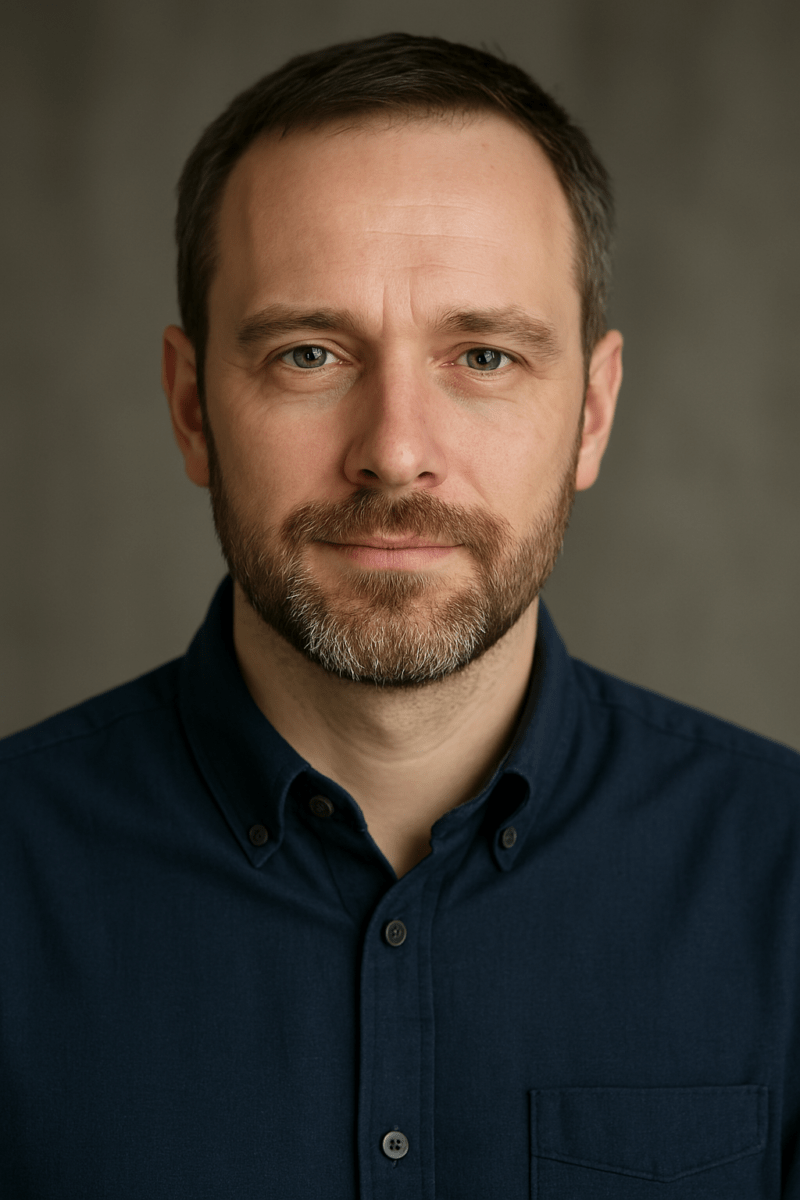
Fanatyk prostych rozwiązań technologicznych, wieloletni użytkownik mini PC oraz komputerów do pracy zdalnej. Na ePliki.com.pl dzieli się swoim doświadczeniem i testami sprzętu, który ma działać sprawnie i bez kombinowania. Uwielbia optymalizować systemy, odkrywać sprytne aplikacje i pomagać innym odnaleźć się w świecie nowoczesnej technologii. Po godzinach – zapalony rowerzysta i kolekcjoner starych konsol.